Bake Point 마디
접속하다: Nodes > Misc > Bake Point
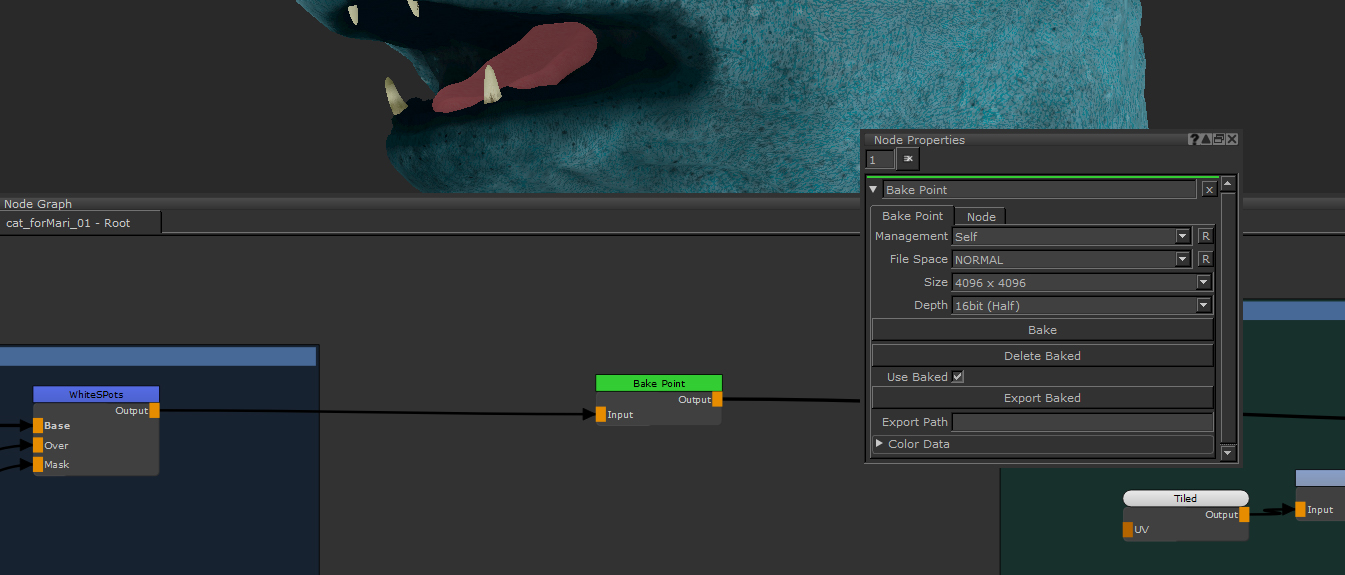
사용하여 Bake Point 장면에서 텍스처를 최적화합니다.
그만큼 Bake Point 노드는 장면을 최적화하고 노드 그래프와 프로젝트가 지나치게 복잡하거나 무거울 때에도 계속 실행되도록하는 좋은 방법입니다.
처음 만들 때 Bake Point 베이크 설정을 선택하라는 메시지가 표시됩니다. 을 만들 때와 동일한 옵션이 표시됩니다 Paint 마디. 크기, 비트 심도 및 변경하려는 다른 설정을 선택한 후 Bake Point 생성됩니다. 거기에서 노드에 입력 한 모든 것을 베이킹하여 입력을 캐시하고 장면을 더 매끄럽게 유지할 수 있습니다.
그만큼 Bake Point 시스템이 느리게 실행되기 시작하면 필수적 일 수 있으며, 이전에 노드를 변경할 필요가없는 경우 워크 플로우 속도를 높일 수도 있습니다.
팁: 지리적 채널을 사용하여 중간 채널을 중간 캐싱 지점으로 사용할 수 있습니다 Bake Point 현재 베이크 데이터를 객체의 Geo-Channel로 내 보내서 Node Graph에서 복잡한 공유 연결을 탐색하는 어려움없이 복잡한 노드 공유를 허용합니다.
Bake Point 노드 입력
Input: 입력을 굽습니다.
Bake Point 노드 속성
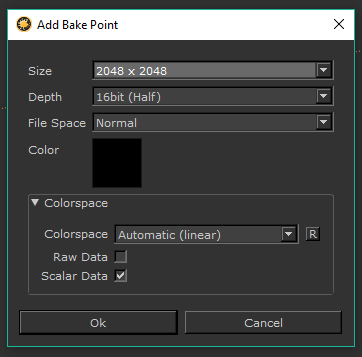
그만큼 Add Bake Point 대화.
Bake Point 탭
|
Management 드롭 다운 목록 |
이 옵션은 노드 속성의 출처를 결정합니다. 기본값 Self 사용자가 다른 옵션을 변경하도록 허용 Channel 채널에서 속성을 정의합니다 Bake Point 에 연결되어 있습니다. |
|
File Space 드롭 다운 목록 |
값을 가져 오거나 내보내는 방법을 정의합니다. 기본값 Normal 아무것도 변경하지 않습니다. 에 대한 Vector데이터는 벡터 데이터로 처리되어 다시 매핑됩니다. Vector_Y_Flip Y 구성 요소는 동일하지만 반전시킵니다. Normal_Y_Flip 아무것도 변경하지 않고 Y 구성 요소를 반전시킵니다. |
|
Size 드롭 다운 목록 |
빵의 크기를 변경합니다. 이 값을 변경하면 이미지가 확대 또는 축소됩니다. |
|
Depth 드롭 다운 목록 |
베이크의 비트 깊이를 변경합니다. 경고: 이를 변경하면 이미지가 변환되어 텍스처 정보가 손실 될 수 있습니다. |
|
Use Baked 확인란 |
구운 텍스처를 표시하거나 베이킹을 무시합니다. 이 기능을 사용하면 변경 한 내용이 표시되지 않습니다. |
|
Bake 단추 |
노드로의 입력 베이킹 프로세스를 시작합니다. |
|
Delete Baked 단추 |
이 버튼을 클릭하면 Bake Point 마디. |
컬러 데이터
|
Colorspace 드롭 다운 목록 |
만약 Raw Data 확인란이 비활성화되면 베이킹에 저장된 데이터의 색상 공간이 지정된 색상 공간으로 변환됩니다 Colorspace. |
|
Raw Data 확인란 |
데이터가 원시인지 또는 다른 색 공간에 있는지 지정하십시오. 이 기능을 비활성화하면 색상 공간을 Bake Point, 베이킹으로 전환됩니다. |
|
Scalar Data 확인란 |
이 노드에서 구운 데이터가 컬러 또는 스칼라 데이터인지 지정하십시오. 이 옵션을 활성화하면 뷰 변환이 None. |
Export 탭
지역 채널
|
Geo-Channel 쓰러지 다 |
구운 데이터를 내보낼 지역 채널을 지정합니다. 드롭 다운에서 Bake Point 베이킹 된 데이터를 생성하고 새 지리 채널로 내보내려면 새 지오 채널 이름을 입력하거나 새 지오 채널 이름을 입력하십시오. |
|
Sync on Bake 확인란 |
Geo-Channel이 최신 베이크 데이터와 자동으로 동기화되는지 여부를 결정합니다. |
|
Export Baked to Geo-Channel 단추 |
최신 베이크 데이터를 Bake Point 에서 지정된 지역 채널에 대한 노드 Geo-Channel 들. |
디스크
|
Export Path 엔트리 박스 |
데이터를 굽는 경로 Bake Point 노드를 내 보내야합니다. |
|
Export Baked 단추 |
이 버튼을 클릭하면 Export UI 구운 이미지를 디스크로 내보낼 수 있습니다. |
Bake Point 노드 워크 플로우 예
노드 트리 최적화 Bake Point
이 예에서는이 자산을 텍스처링하기위한 무거운 노드 그래프가 있습니다. 강력한 컴퓨터에서도이 장면은 계산하기가 무겁습니다. 바쁜 장면이나 컴퓨터를 유지하려고 애쓰는 경우 Bake Points 노드 트리를 최적화하는 데 좋습니다. 이 예에서는 노드 그래프를보고 거의 완성되었습니다. Base Color 조직:
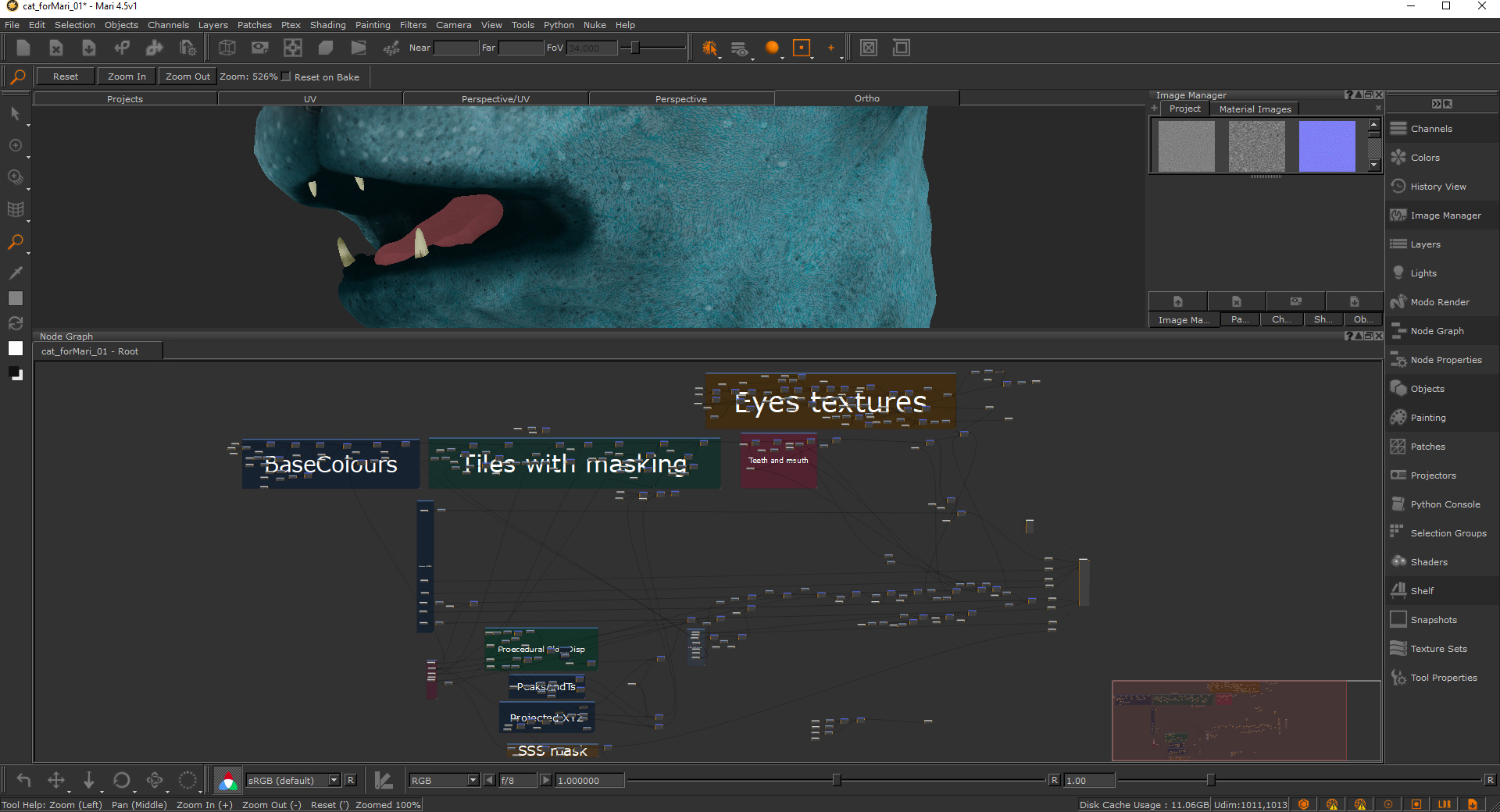
거의 완성 된 자산의 노드 그래프.
일부를 사용합시다 Bake Point 최적화하는 노드 BaseColours 이 노드 트리 왼쪽의 섹션. 노드 트리의 일부를 마쳤 으면 다음을 사용하는 것이 좋습니다. Bake Point 중지 할 노드 Mari 그 앞에 오는 모든 노드를 계산합니다. 이렇게하면 장면 속도를 높일 수 있습니다.
노트 : 그러나이 워크 플로우의 단점은 변경하거나 노드를 다시 만들려면 노드를 비활성화해야한다는 것입니다.
이 객체의 기본 색상이 작동하고 노드 트리에서 그 뒤에 나오는 작은 세부 사항을 미세 조정하는 것입니다. Bake Point 이 오른쪽에 배치 할 수 있습니다 Backdrop 마디.
아래로 Bake Point 생성 UI 팝업이 나타납니다. 이 텍스처의 UDIM은 4k이므로이 크기를 사용하고 싶지만 프로젝트를 미리 보거나 속도를 높이기 위해 패치를 사용하려면 패치보다 작은 크기를 선택할 수 있습니다. 나머지 설정은 프로젝트와이 노드가 사용되는 채널에 따라 다릅니다. 여기에 색상 데이터가 있으므로 선택하고 싶지 않습니다 Scalar Data 의 위에.
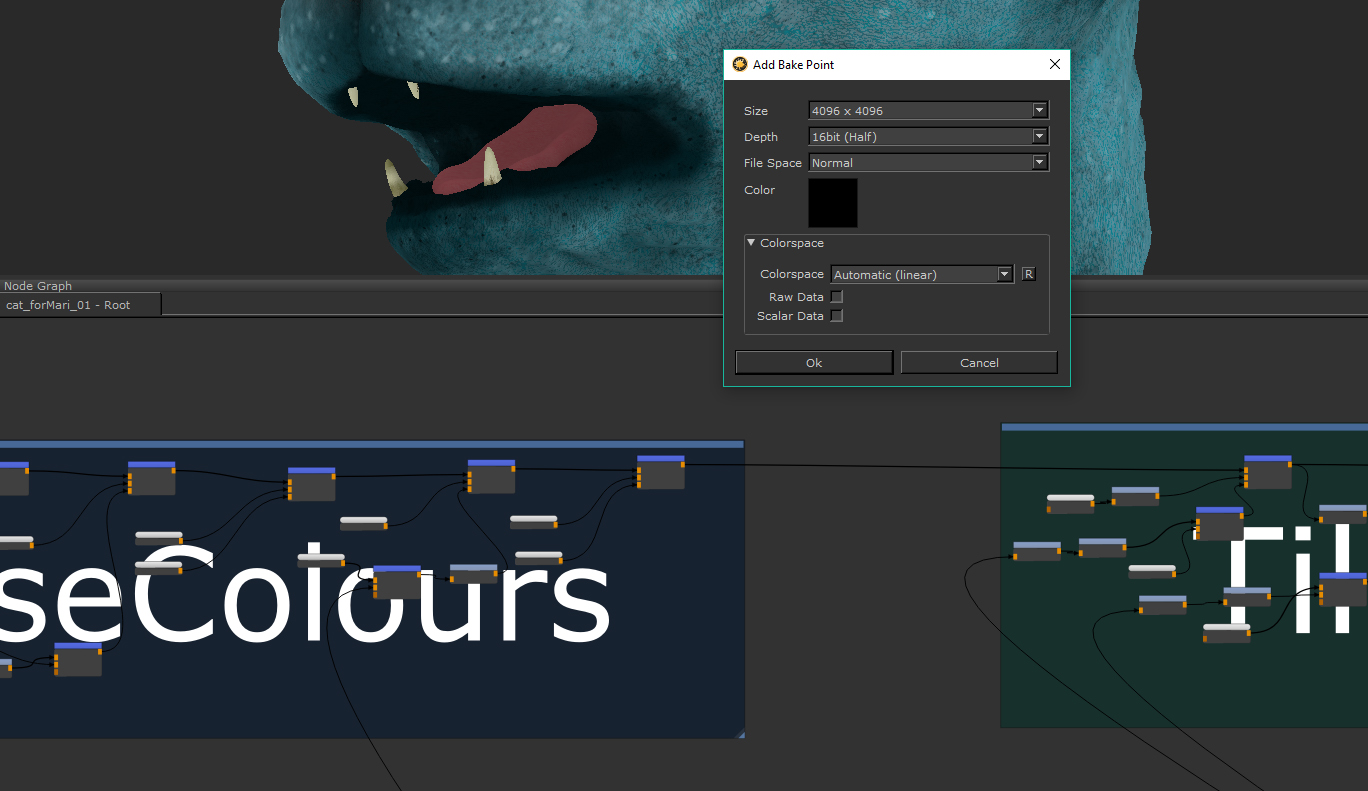
그만큼 Bake Point 마디 Add Bake Point 노드를 처음 만들 때 팝업이 나타납니다.
클릭 후 확인 노드가 작성됩니다. 무언가를 연결하고 Bake 단추.
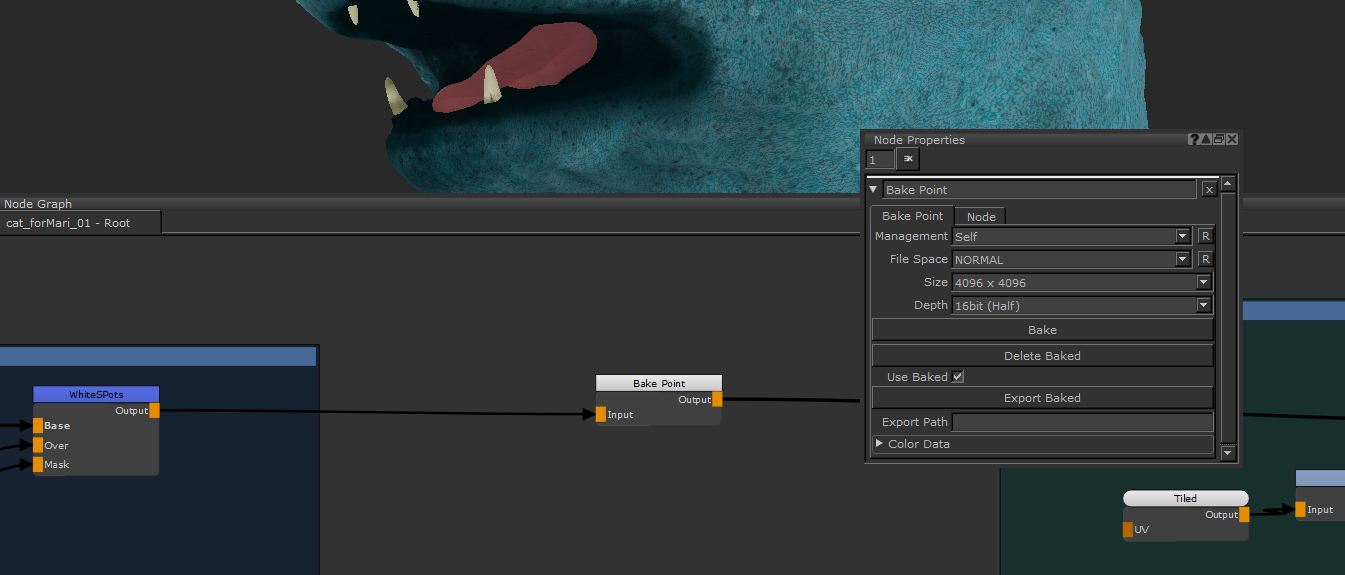
굽지 않은 Bake Point 노드 그래프에 노드가 회색으로 나타납니다.
에 대한 입력을 선택한 후 Bake Point, Mari 계산을 수행하고 장면에 따라 시간이 걸릴 수 있습니다. 계산이 완료되면 노드가 녹색으로 바뀌어 내부에 최신 데이터가 기록되었음을 나타냅니다.
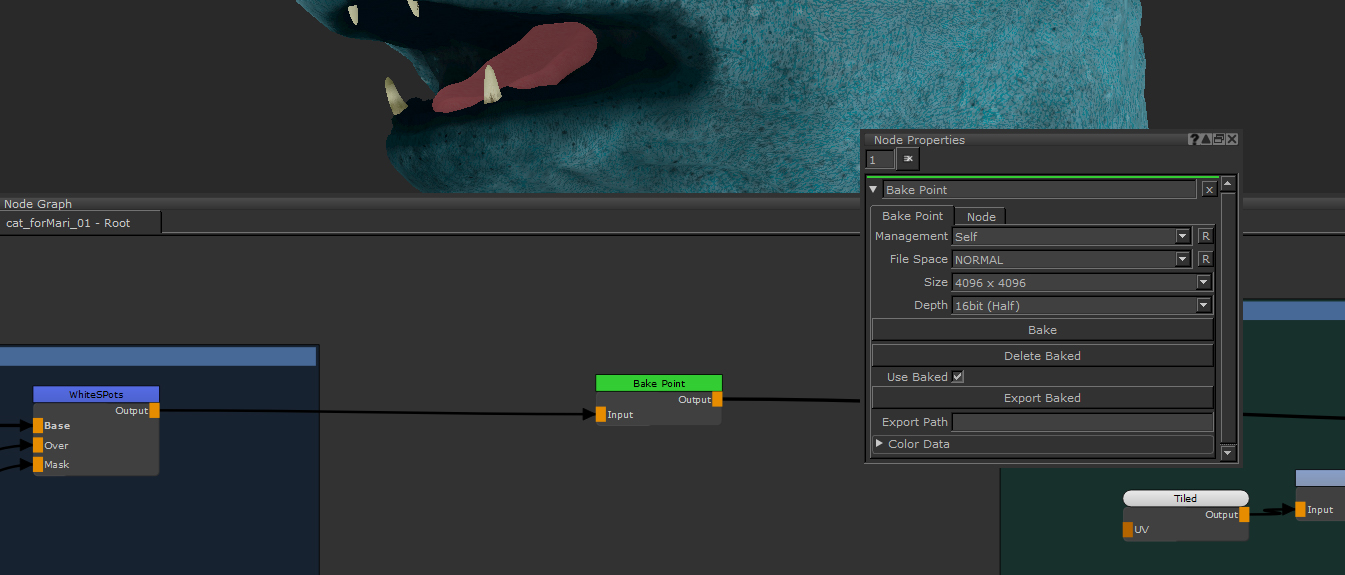
구운 후 최신 Bake Point 녹색으로 바뀝니다.
빨간색으로 바뀌면 플러그가 꽂혀 있지 않은 것입니다. 당신은 그것을 선택하고 클릭 할 수 있습니다 Bake 다시 업데이트하거나 여러 번 이동하고 클릭 할 수 있습니다 Bake Point 노드를 마우스 오른쪽 버튼으로 클릭하고 Edit > Bake Points > Update Selected 한 번에 여러 베이킹을 업데이트합니다.
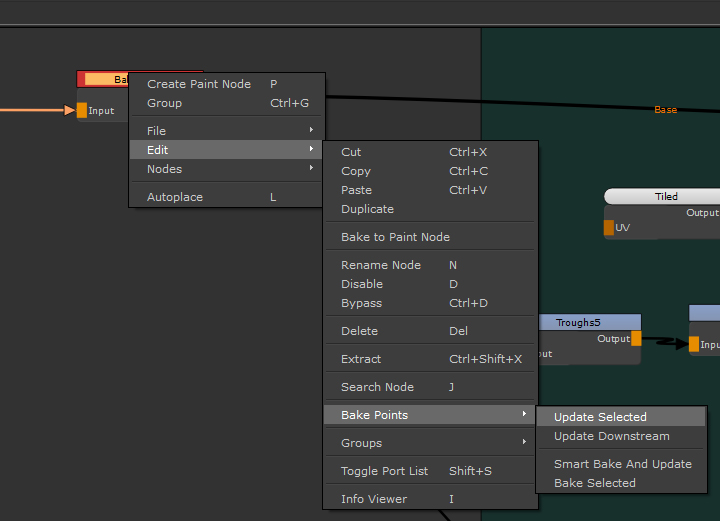
오래된 노드는 빨간색으로 바뀝니다. 선택한 업데이트 할 수 있습니다 Bake Point 이 메뉴를 통해.
사용할 때 Bake Point 노드 트리를 따라, 특히 많은 노드를 사용할 때 장면 속도가 빨라지는 것을 알 수 있습니다. Bake Point 장면 최적화를위한 훌륭한 도구입니다.
관련 노드
도움이되지 않은 죄송합니다
왜 도움이되지 않습니까? (해당되는 모든 것을 체크하세요)
의견을 보내 주셔서 감사합니다.
찾고있는 것을 찾을 수 없거나 워크 플로에 대한 질문이있는 경우 시도해보십시오 파운드리 지원.
학습 내용을 개선 할 수있는 방법에 대한 의견이 있으시면 아래 버튼을 사용하여 설명서 팀에 이메일을 보내십시오.
의견을 보내 주셔서 감사합니다.